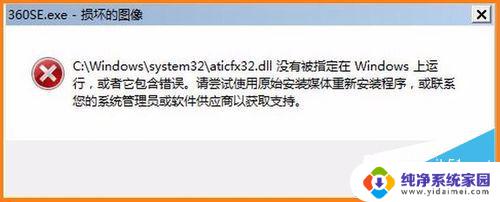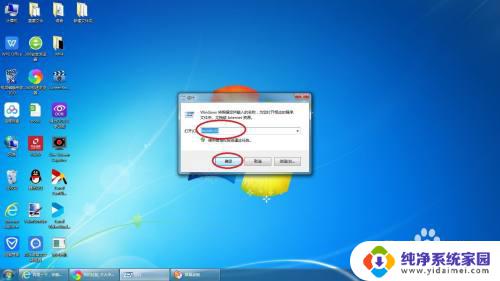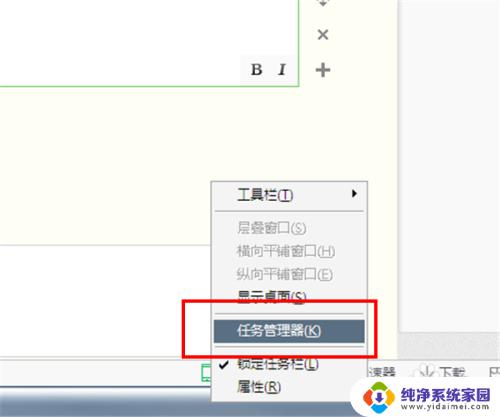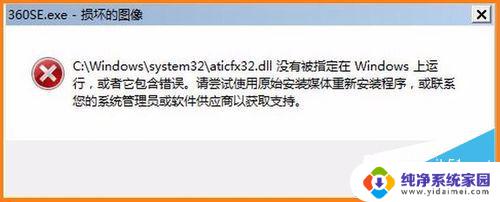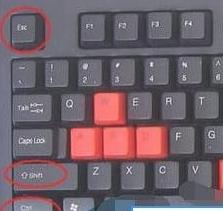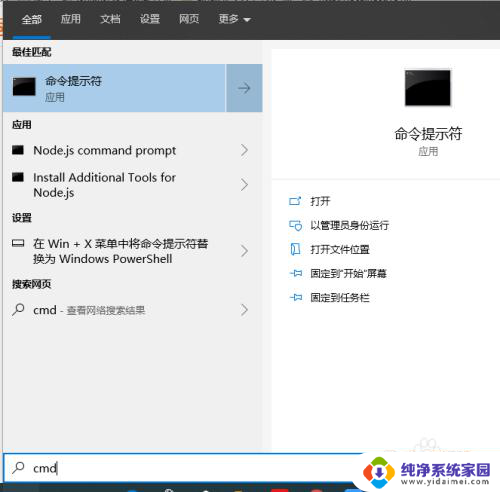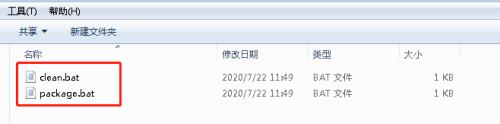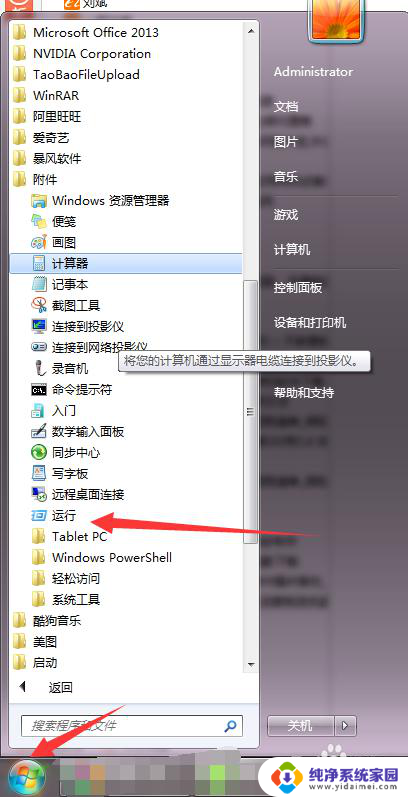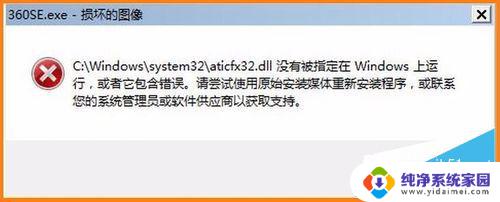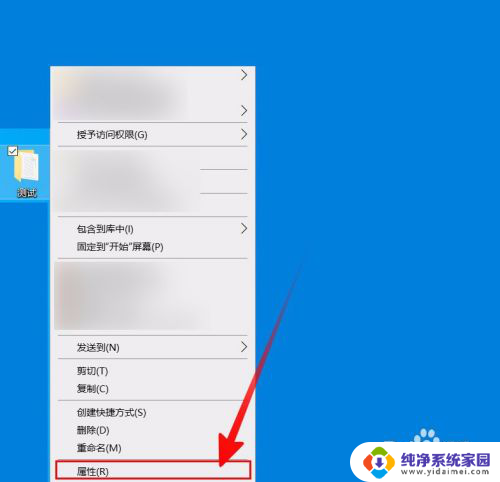.sh文件如何运行 windows 如何在Windows系统中运行.sh脚本文件
sh文件如何运行 windows,在Windows系统中,.sh脚本文件的运行方式略有不同,由于Windows和Unix/Linux系统的差异,.sh脚本文件不能直接在Windows上运行。我们可以通过额外的工具和技巧来实现在Windows上运行.sh脚本文件的目的。本文将介绍如何在Windows系统中运行.sh脚本文件的方法和步骤,让您可以轻松地在Windows环境下执行和使用这些脚本文件。无论您是新手还是有一定经验的用户,都能从本文中获得实用的指导和解决方案。
具体步骤:
1.首先,要先保证电脑上安装了Git工具。如图所示,上网搜索Git,找到Git官网,点击进入。
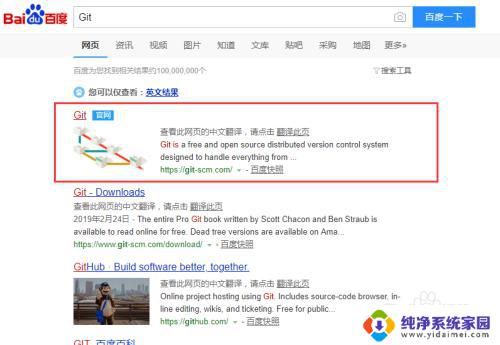
2.如图所示,进入官网后,点击【downloads】按钮,进入下载页面。

3.如图所示,在下载页面。选择自己的系统平台,这里选择Windows系统。
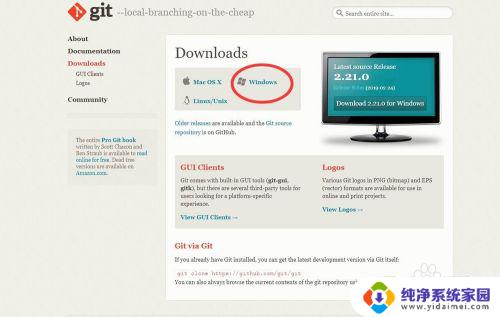
4.如图红色框中所示,进入该页面后,已经开始请求下载了,等待下载完成。
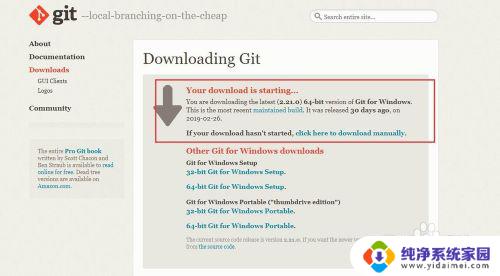
5.下载后,运行该安装文件,如图所示,进入安装,点击next即可。
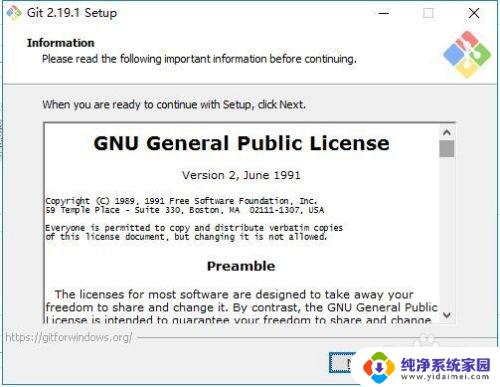
6.如图所示,注意安装过程中的选择。这里Git bash工具与Git GUI工具是必选之一。
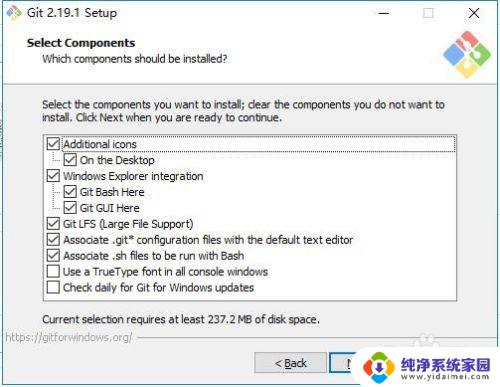
7.安装完成后,找到.sh文件所在的目录,然后右键鼠标打开Git bash窗口;或者先打开Git bash窗口,然后通过cd命令进入.sh文件所在的目录。如图所示,其目的是保证打开Git bash窗口后可以直接运行.sh文件。
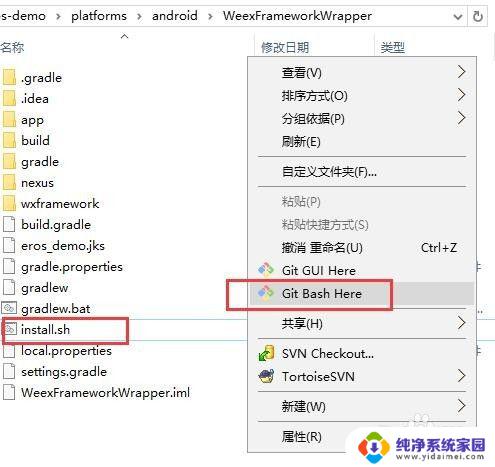
8.如图所示,在Git bash 窗口,输入sh install.sh回车即可执行。(注意我的.sh文件的名字是install.sh)。这里要注意前面必须写sh,然后空格,再写.sh文件的路径及名称。即,这里的.sh文件一定是在该目录下,如果在该目录的下一级,写法为sh .\install.sh
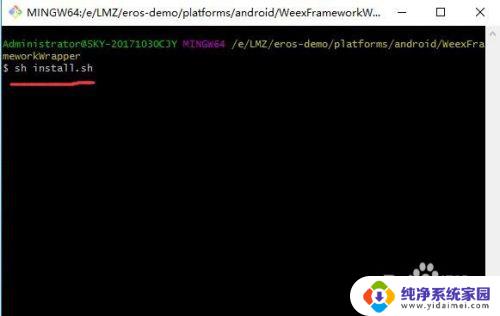
以上就是在Windows系统下运行sh文件的全部内容,如果您遇到了相同的问题,可以参考本文中介绍的步骤进行修复,希望本文对您有所帮助。